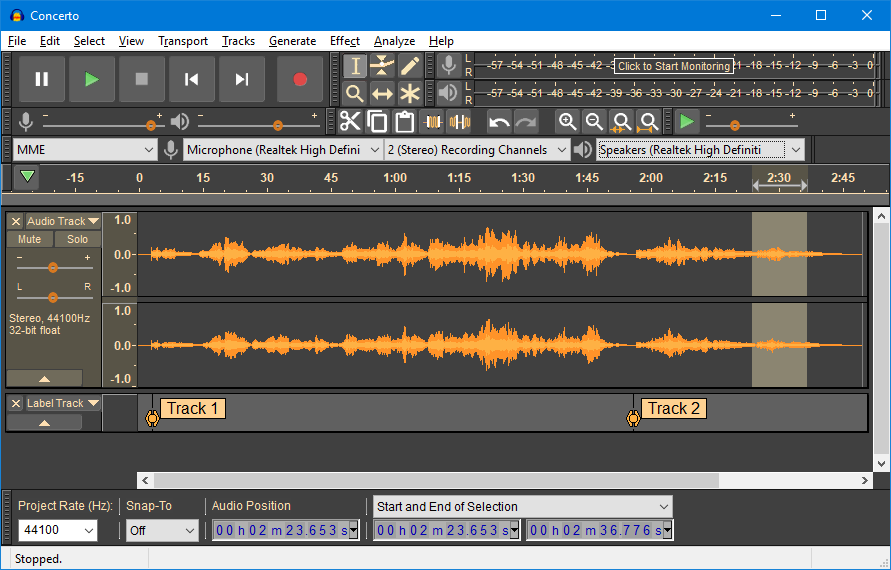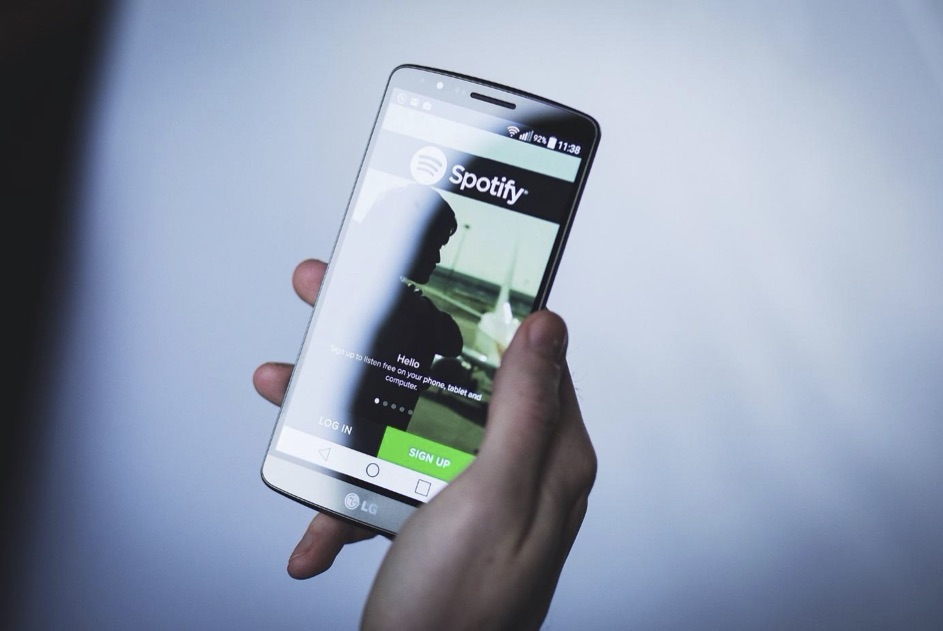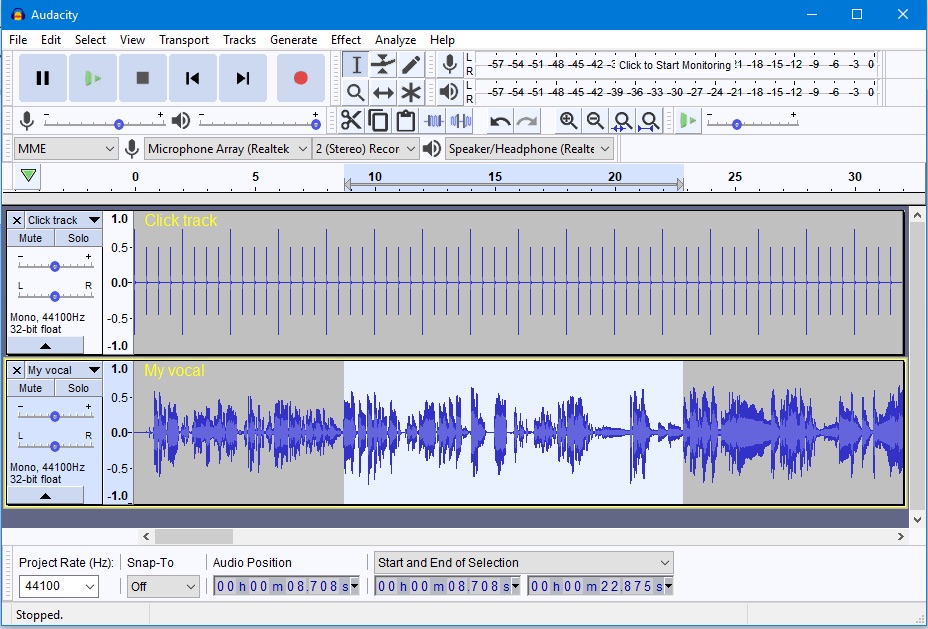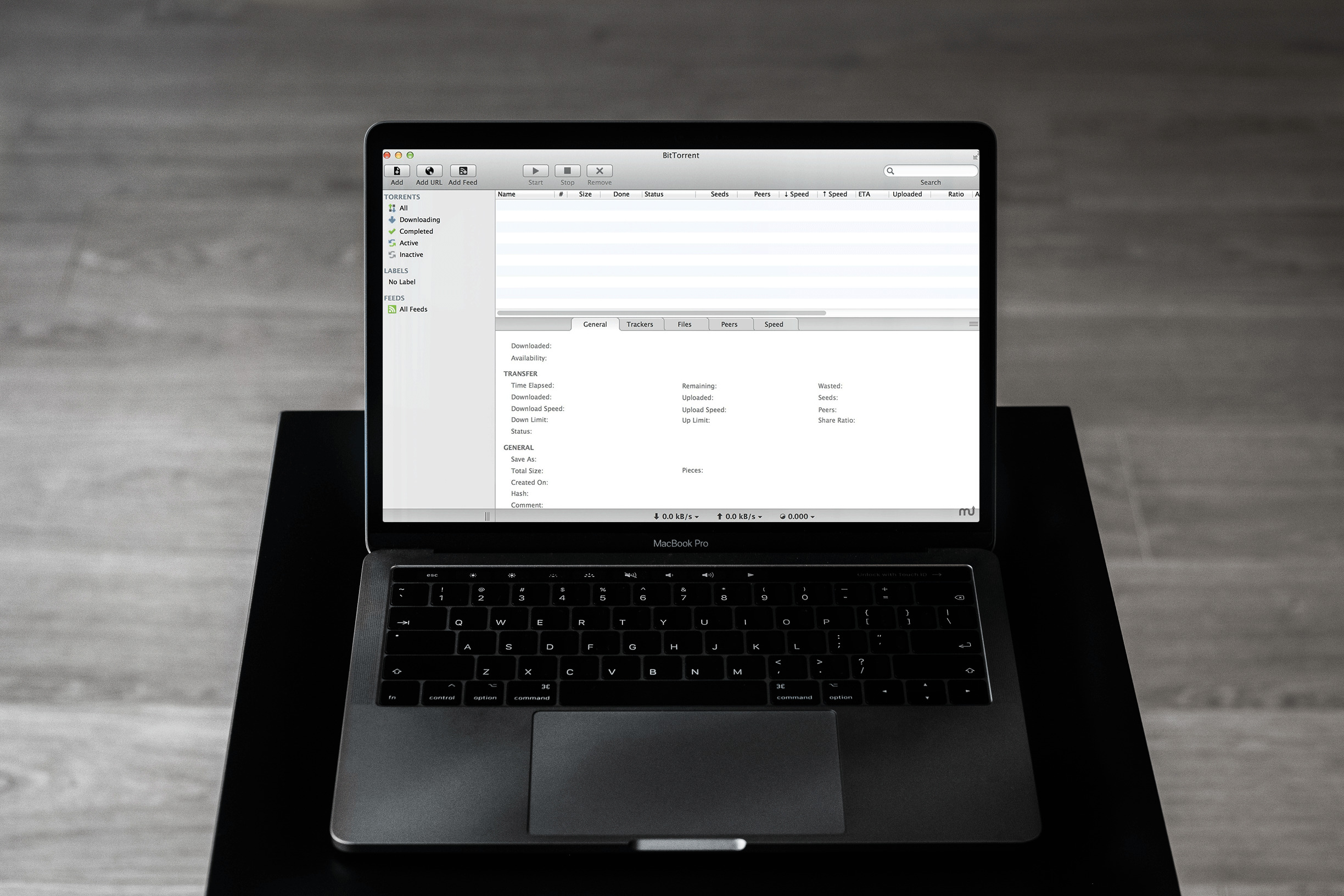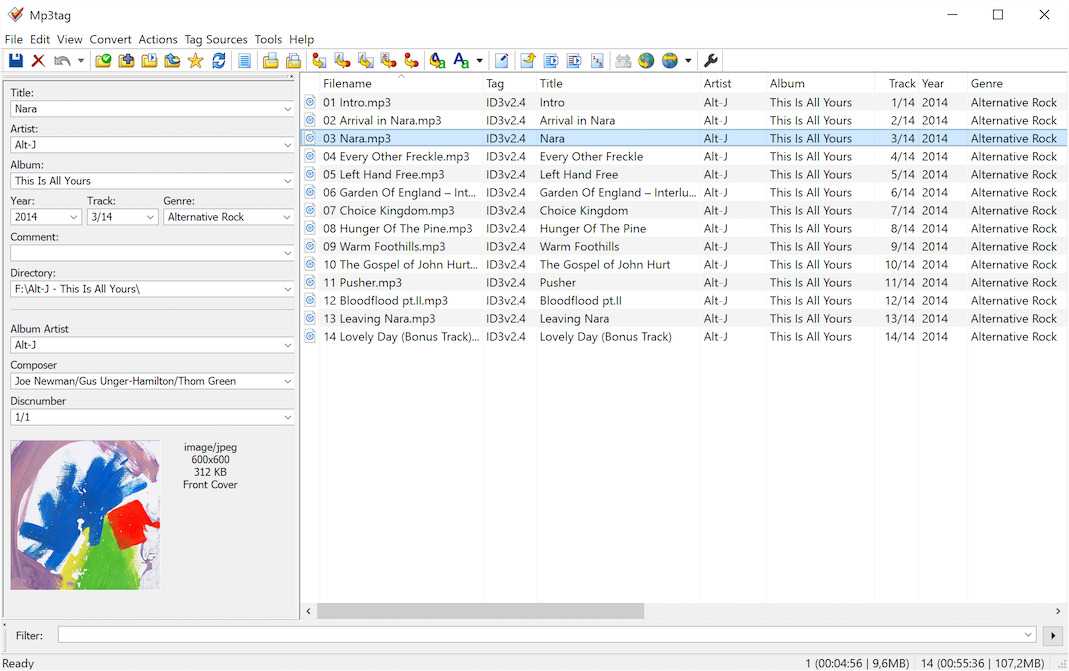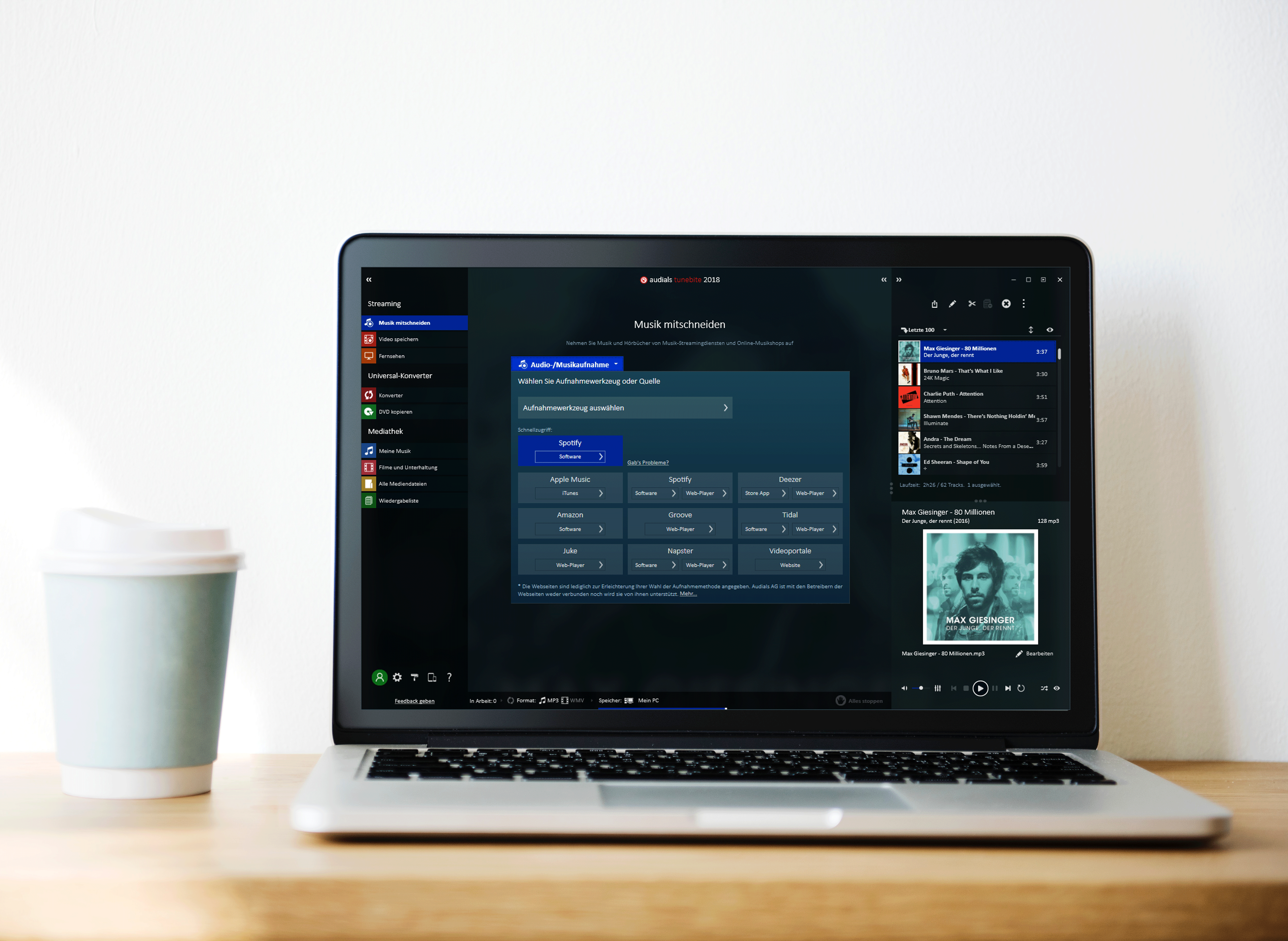Apple Nutzer nutzen man die Music App jeden Tag und sind sich vielleicht gar nicht bewusst, wie man sie an verschiedenen Stellen noch besser für sich einstellen kann. Wir haben 10 Tipps für euch gesammelt, wie ihr mehr aus Apple Music holt.
- Titel von Siri spielen lassen
„Siri, spiel Despacito auf Apple Music“. Nicht nur mit Amazons Alexa lassen sich per Sprachbefehl direkt Lieder aufrufen. Dadurch, dass Siri wie auch Apple Music fest in iOS integiert sind, ist es ein Leichtes sich auf Zuruf die Lieblingshits abspielen lassen.
- Wecker mit Lieblingslied
Das nervige Klingeln und Schrillen von Weckerklingeltönen ist für viele der schlimmste Teil des Aufstehens. Warum nicht den Einstieg in dern Tag mit dem Lieblingslied versüßen? Sobald ihr Apple Music abonniert habt, gibt es beim Erstellen eines neuen Weckzeitpunktes dort, wo man den Weckton einstellt, die Möglichkeit jeden beliebigen Titel aus Apple Music als Weckton hinzuzufügen. So steht einem „Seven Nation Army“ – Stampfschritt nichts mehr im Wege.

- Musikvideos anschauen
In Spotify noch eher stiefmütterlich behandelt, gibt es in Appel Music eine große Anzahl an Musikvideos. Alles, was neu ist, genauso, wie Klassiker, ganze Playlisten von Obskurem, Vergessenem und allen aktuellen Hits. Schön fürs Auge.
Alle Anzeigen dauerhaft ausblenden

- Songs und Alben offline speichern
Auch das dickste Datenpaket ist irgendwann aufgebraucht, wenn man sich mal eben die Discographie von Metallica oder Den Toten Hosen von unterwegs lädt. Um dem vorzubeugen, kann man, so lange man in einem WLAN-Netz ist, Tracks zur späteren Wiedergabe abspeichern. Entweder einzeln, in dem man auf das Symbol für Offline-Speichern tippt, oder mit der Option, dass alles, was man zu seiner Bibliothek hinzufügt, wieso offline gespeichert wird.

- Streamingqualität dauerhaft hoch einstellen
Um dem Datenverbrauch unterwegs Einhalt zu gebieten, ist bei Apple Music standardmäßig eingestellt, dass Musik unterwegs nur in schlechterer Qualität geladen wird. Aber die Datenpakete wachsen, genauso wie der Wunsch nach bester Streaming-Qualität. Die Einstellung hierfür ist etwas versteckt: iPhone/iPad-Einstellungen->Musik->Mobile Daten->Streaming->Streaming in hoher Qualität.

- Repeat / shuffle finden
Lieblingsalbum in der Dauerschleife hören oder mal gehörig die bekannte Playlist durcheinander bringen – Repeat und Shuffle, also Wiederholen und Zufallswiedergabe, sind Pflicht in jedem Musikplayer. Bei Apple Music ist das Ganze etwas versteckt: Sobald das Plattencover und der Song zu sehen sind, müsst ihr ein wenig nach unten scrollen.

- Abo überwachen
Vielleicht möchte man eh nur einen Monat auspobieren, vielleicht ist Vinyl sowieso viel schöner, vielleicht gefällt einem Apple Music nicht – es kann viele Gründe geben, warum man es nicht weiter nutzen möchte. Anders als bei Spotify gibt es keine kostenlose, werbefinanzierte Version. Und startet man ein Probeabo, mit normalem Apple-Account inklusive hinterlegten Zahlungsmitteln, verlängert sich das Abo nach Ablauf automatisch. Das könnt ihr verhindern. Der Weg ist etwas kompliziert. iOS Einstellungen->iTunes & App Store -> [eure apple-ID]->Apple-ID anzeigen->Abos->Abo kündigen.

- Radioshows auf Beats 1 hören
Eines der Highlights von Apple Music ist der eigene Sender Beats 1. Hier gibt es ganz wie bei einem normalen Radiosender 24 Stundenprogramm. Nihct nur Nischen und Sparten werden hier bedient, auch internationale Stars wie Lars Ullrich von Metallica oder die Moderatoren-Legende Zane Lowe haben ihre eigenen Shows. Alle kann man auch nachhören.

- Song über Textzeile finden
Nicht jeder von uns ist ein wandelndes Liedtext-Lexikon. So schnappt man irgendwo beim Radiohören im Büro mal eine Textzeile auf, das Lied war toll, von wem es war und wie es hieß, hat man vergessen. Apple Music hilft! Textzeile in die Suche und alle Lieder, in denen sie vorkommt, werden euch angezeigt.

- Playlist von Spotify übertragen
Sollte es irgendwann dazu kommen, dass ihr von Spotify zu Apple Music wechseln wollt, sind eure gehegten und gepflegten Playlisten wahrscheinlich euer größter Schatz. Die könnt ihr mit der Seite Soundiiz.com übertragen. Einfach mit beiden Services anmelden. Spotify-Listen auswählen und übertragen (Hinweis: bei der kostenlosen Version von Soundiiz kann man maximal 200 Tracks pro Playlist über tragen und auch nur jede einzeln. Die Premium-Verison kostet 36 Dollar im Jahr und hat diese Einschränkungen nicht),